在Excel中设置单元格密码,可以通过保护工作表、使用VBA代码、设置共享工作簿等方式来实现。保护工作表是最常见的方法,它可以防止其他用户对单元格进行修改、删除或查看特定内容。以下将详细描述如何通过保护工作表来设置单元格密码。
一、保护工作表并设置密码
保护工作表是Excel中最常见的保护单元格内容的方法。通过保护工作表,你可以指定哪些单元格可以编辑,哪些不能编辑。以下是详细步骤:
1.1、选择需要保护的单元格
首先,选择你想要保护的单元格。在默认情况下,所有单元格都被锁定,但这种锁定状态只有在工作表被保护时才会生效。
1.2、取消锁定不需要保护的单元格
如果你只想保护部分单元格,你需要取消锁定那些你不想保护的单元格。具体操作如下:
选中你不想保护的单元格。
右键点击这些单元格,选择“设置单元格格式”。
在弹出的对话框中,选择“保护”选项卡。
取消“锁定”复选框的勾选,点击“确定”。
1.3、保护工作表
完成上述步骤后,你需要保护整个工作表:
点击“审阅”选项卡。
在“更改”组中,点击“保护工作表”。
在弹出的对话框中,输入密码并确认密码。
你可以选择允许用户执行的操作,如“选择锁定单元格”、“选择未锁定单元格”等。
点击“确定”。
保护工作表后,所有被锁定的单元格将无法编辑,而未锁定的单元格仍然可以编辑。
二、使用VBA代码保护单元格
除了保护工作表,你还可以使用VBA代码来保护特定的单元格。这种方法更为灵活,可以根据特定条件进行保护。
2.1、打开VBA编辑器
按下“Alt + F11”键打开VBA编辑器。
2.2、插入新模块
在VBA编辑器中,右键点击你要保护的工作簿,在弹出的菜单中选择“插入”,然后选择“模块”。
2.3、编写VBA代码
在新模块中,输入以下代码:
Sub ProtectCells()
Dim ws As Worksheet
Set ws = ThisWorkbook.Sheets("Sheet1") ' 替换为你的工作表名称
ws.Unprotect Password:="yourpassword" ' 替换为你的密码
ws.Cells.Locked = False
ws.Range("A1:B10").Locked = True ' 替换为你要保护的单元格范围
ws.Protect Password:="yourpassword" ' 替换为你的密码
End Sub
2.4、运行VBA代码
按下“F5”键运行代码。运行后,指定范围内的单元格将被保护,而其他单元格将保持未锁定状态。
使用VBA代码保护单元格的优势在于灵活性和可扩展性。你可以根据特定条件动态设置保护。
三、设置共享工作簿并保护单元格
共享工作簿允许多个用户同时编辑工作簿,但你仍然可以保护特定的单元格。以下是详细步骤:
3.1、保存工作簿
首先,确保你的工作簿已保存。
3.2、共享工作簿
点击“审阅”选项卡,在“更改”组中点击“共享工作簿”。在弹出的对话框中,勾选“允许多用户同时编辑,同时允许工作簿合并”。
3.3、保护工作表
如前文所述,通过“保护工作表”功能保护你想要保护的单元格。
3.4、设置允许的用户权限
在保护工作表的对话框中,你可以选择允许用户执行的操作,如“选择锁定单元格”、“选择未锁定单元格”等。
共享工作簿的优势在于允许多个用户同时编辑工作簿,而保护单元格则确保了重要数据的安全性。
四、使用第三方插件保护单元格
除了Excel自带的功能,你还可以使用第三方插件来保护单元格。这些插件通常提供更为强大和灵活的保护功能。
4.1、选择合适的插件
市场上有许多用于保护Excel单元格的插件,如Ablebits、Kutools等。你可以根据需要选择合适的插件。
4.2、安装插件
根据插件的安装说明进行安装。
4.3、使用插件保护单元格
安装完成后,打开插件并按照插件的使用说明保护单元格。通常,插件会提供图形化界面,使你可以方便地选择和保护单元格。
使用第三方插件的优势在于提供了更多的功能和更为友好的用户界面,适合需要复杂保护要求的用户。
五、设置数据验证保护单元格
数据验证可以防止用户在特定单元格中输入无效数据,从而起到保护的作用。
5.1、选择需要保护的单元格
选中你要保护的单元格。
5.2、设置数据验证
点击“数据”选项卡,在“数据工具”组中,点击“数据验证”。在弹出的对话框中,选择“设置”选项卡。
5.3、选择验证条件
在“允许”下拉菜单中,选择合适的验证条件,如“整数”、“小数”、“日期”等。
5.4、输入验证条件
根据选择的验证条件,输入相应的限制值。
5.5、设置输入信息和出错警告
在“输入信息”和“出错警告”选项卡中,你可以设置提示信息和出错警告,以指导用户正确输入数据。
数据验证的优势在于不仅可以保护单元格,还可以确保用户输入的数据有效。
六、使用密码保护整个工作簿
除了保护单元格,你还可以通过密码保护整个工作簿,从而防止未经授权的访问和修改。
6.1、设置打开密码
点击“文件”选项卡,选择“信息”,然后点击“保护工作簿”,选择“用密码进行加密”。在弹出的对话框中,输入密码并确认密码。
6.2、设置修改密码
点击“文件”选项卡,选择“另存为”,在保存对话框中,点击“工具”,选择“常规选项”。在弹出的对话框中,设置“密码以进行修改”。
设置密码保护整个工作簿可以防止未经授权的访问和修改,确保数据安全。
七、总结
在Excel中设置单元格密码,可以通过保护工作表、使用VBA代码、设置共享工作簿、使用第三方插件、数据验证以及密码保护整个工作簿等多种方法来实现。每种方法都有其独特的优势,用户可以根据具体需求选择合适的方法。
保护工作表是最常见和简单的方法,适合大多数用户使用。 使用VBA代码则提供了更高的灵活性和可扩展性,适合需要动态设置保护的用户。 共享工作簿和使用第三方插件则提供了更多的功能和友好的用户界面,适合需要复杂保护要求的用户。 数据验证不仅可以保护单元格,还可以确保用户输入的数据有效。 设置密码保护整个工作簿则可以防止未经授权的访问和修改,确保数据安全。
总之,通过合理使用这些方法,用户可以有效地保护Excel中的重要数据,确保数据的安全性和完整性。
相关问答FAQs:
1. 如何在Excel中设置单元格密码保护?
问题: 我想在Excel中设置密码保护,以防止他人更改某些特定单元格的内容。应该如何操作?
回答: 在Excel中,您可以通过以下步骤设置单元格密码保护:
选择您要保护的单元格或单元格范围。
单击“开始”选项卡上的“格式”按钮,然后选择“保护单元格”。
在弹出的对话框中,选择“保护工作表和单元格”。
在“保护工作表和单元格”对话框中,输入您想要设置的密码,并确认密码。
单击“确定”按钮,您的单元格现在受到密码保护。
2. Excel如何取消单元格密码保护?
问题: 我之前设置了单元格密码保护,但现在想取消该保护。应该如何操作?
回答: 要取消Excel中的单元格密码保护,请按照以下步骤进行操作:
打开受密码保护的Excel文件。
在工作表上右键单击,并选择“保护工作表”。
在弹出的对话框中,输入您之前设置的密码。
单击“确定”按钮,密码保护将被取消,您可以对单元格进行编辑和更改。
3. 如何找回Excel文件中遗忘的单元格密码?
问题: 我不小心忘记了在Excel文件中设置的单元格密码,有没有办法找回或重置该密码?
回答: 很抱歉,Excel没有提供找回或重置单元格密码的功能。如果您忘记了密码,您将无法打开受密码保护的单元格。为了避免这种情况,请确保在设置密码之前,将密码妥善保存在可靠的地方,以便在需要时使用。另外,建议定期备份您的Excel文件,以防止数据丢失。
原创文章,作者:Edit2,如若转载,请注明出处:https://docs.pingcode.com/baike/4429684